スマホにGoogleドライブアプリを導入してパソコンで同期したファイルを閲覧
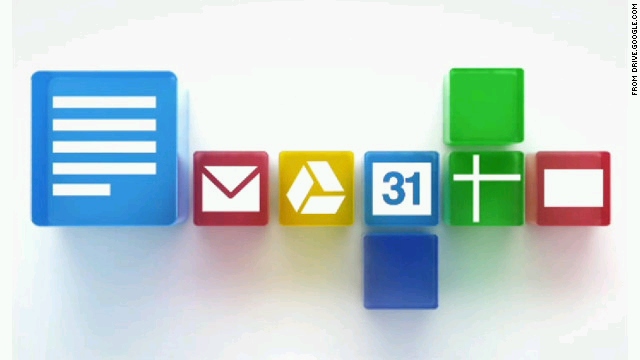
Googleドライブは、当然Androidスマートフォンからのアクセスにも対応している。移動中などパソコンを使えない状態でも、自宅などで保存したファイルに素早くアクセスできるので便利だ。
同様のオンラインストレージとしては「Dropbox」や「SugarSync」、「Box.net」などさまざまなものがあるが、Googleドライブには、Androidに登録されたGoogleアカウントでログインできるという利点がある。設定の手間が少なく手軽に利用できるので、今後のAndroidでのオンラインストレージの主流となりそうだ。
Android用のGoogleドライブアプリは、Googleドキュメントアプリからのバージョンアップという形で公開されている。まだGoogleドライブが使用可能になっていないアカウントでは、従来のGoogleドキュメントアプリとして利用可能だ。
Googleドライブを利用しているアカウントでは、一部のメニュー項目の表記が変更になるが、機能自体は従来のGoogleドキュメントアプリとさほど変わらない。メインメニューから「マイドライブ」などを選択すると、サーバ上に保存したファイルが表示され、タップしたファイルがダウンロードされて対応アプリで開かれるぞ。
また、ロングタップメニューからオフライン化を行なっておけば、ネットに繋がっていない状態でも閲覧可能だ。
・Google ドライブ – Google Play の Android アプリ
・パソコンにGoogleドライブを導入してフォルダを同期・アップロード
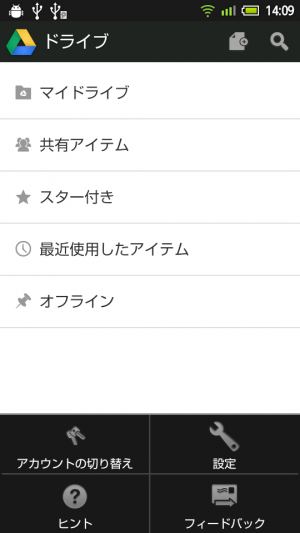 Android版Googleドライブを起動すると、このような画面が表示される。
Android版Googleドライブを起動すると、このような画面が表示される。
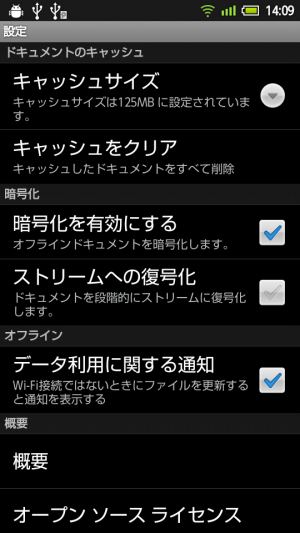 メニューの「設定」から、このような設定画面に進める。「キャッシュサイズ」で、一度サーバから取得して表示したファイルを次回以降素早く開くために保存しておくキャッシュファイルの保存量を設定出来る。SDカードの容量に余裕があるなら大きめの値に変更しておくと便利だ。
メニューの「設定」から、このような設定画面に進める。「キャッシュサイズ」で、一度サーバから取得して表示したファイルを次回以降素早く開くために保存しておくキャッシュファイルの保存量を設定出来る。SDカードの容量に余裕があるなら大きめの値に変更しておくと便利だ。
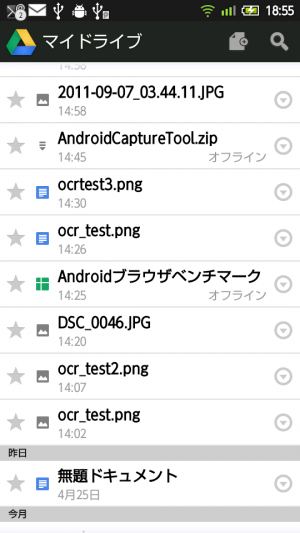 「マイドライブ」をタップすると、このようにサーバ上に保存されたファイルの一覧が表示される。
「マイドライブ」をタップすると、このようにサーバ上に保存されたファイルの一覧が表示される。
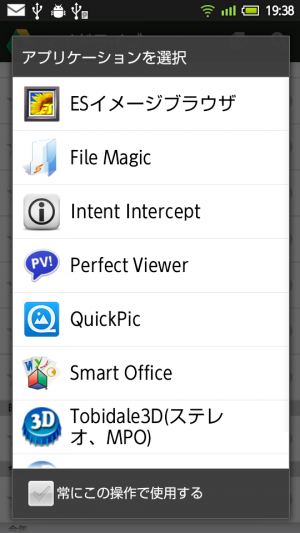 画像ファイルなどをタップすれば、ファイルがダウンロードされて、対応アプリで開かれる。対応するアプリが複数インストールされていて、デフォルトのアプリが設定されていない場合は、アプリの選択画面が表示されるぞ。
画像ファイルなどをタップすれば、ファイルがダウンロードされて、対応アプリで開かれる。対応するアプリが複数インストールされていて、デフォルトのアプリが設定されていない場合は、アプリの選択画面が表示されるぞ。
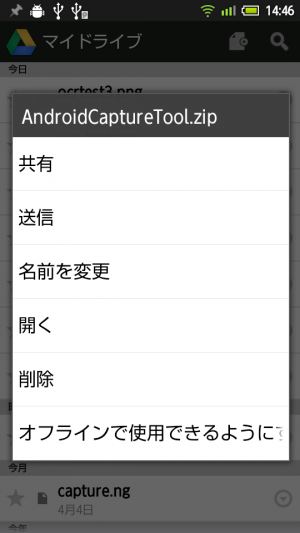 ファイルをロングタップッすると、このようなメニューが表示される。「共有」では、他のGoogleドライブユーザーがファイルにアクセスできるように招待できる。「送信」では、ブラウザの「共有」メニューのように、共有インテントに対応したアプリを呼び出して、メールへの添付やSNSへの投稿などを行なえる。名前が紛らわしいのが困りものだ。
ファイルをロングタップッすると、このようなメニューが表示される。「共有」では、他のGoogleドライブユーザーがファイルにアクセスできるように招待できる。「送信」では、ブラウザの「共有」メニューのように、共有インテントに対応したアプリを呼び出して、メールへの添付やSNSへの投稿などを行なえる。名前が紛らわしいのが困りものだ。
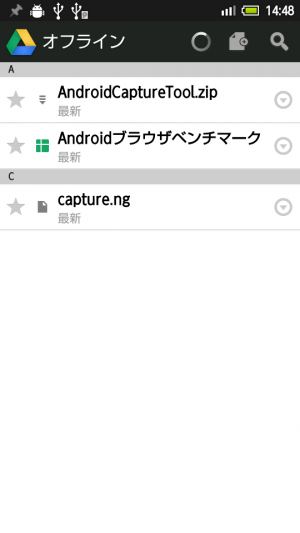 ロングタップメニューから「オフラインで利用できるようにする」を実行したファイルは、トップ画面の「オフライン」から一覧表示でき、ネットにつながっていない状態でも表示可能だ。
ロングタップメニューから「オフラインで利用できるようにする」を実行したファイルは、トップ画面の「オフライン」から一覧表示でき、ネットにつながっていない状態でも表示可能だ。
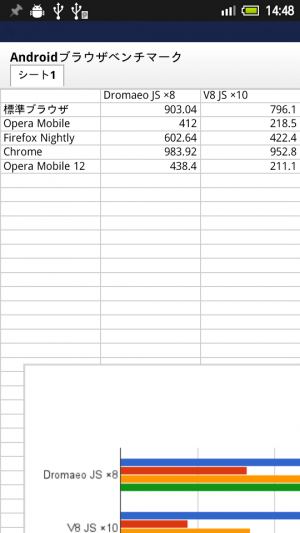 ワープロ文書や表計算文書、プレゼン文書などは、内蔵のビューアで開かれるぞ。
ワープロ文書や表計算文書、プレゼン文書などは、内蔵のビューアで開かれるぞ。
関連記事

スマホからGoogleドライブに複数のファイルをまとめてアップロード

【Googleドライブ】PC内ファイルを自動で「Googleドライブ」に同期するツールを使うと超快適!

スマホにDropboxを導入してパソコンのファイルを外出先でも閲覧!

パソコンにGoogleドライブを導入してフォルダを同期・アップロード

【特集まとめ】ついに登場したGoogleのオンラインストレージサービス「Googleドライブ」のAndroidでの活用法を徹底解説

WordやExcelなどのオフィスファイルをGoogleドライブで自動同期させる応用テク

【Googleドライブ】Dropboxより10倍安い!値下げで超お得になった「Googleドライブ」の基本

Googleドライブのプライバシーが気になるときは暗号化してアップしよう

【Googleドライブ】オンラインストレージとスマホを自動同期させる「Autosync for Google Drive」は激便利!
2012年04月27日10時24分 公開 | カテゴリー: ファイル管理 | キーワード:アプリ, チップス, 特集 | Short URL
ツイート
最新記事
- 肩に乗せるだけで音に包まれる!ウェアラブルネックスピーカー!
- 枕の下に置くピロースピーカー!Bluetooth接続でスマホから音楽を流しながら寝れる!
- 腕に巻いて使えるウェアラブルスピーカー!IPX6防水で急な雨にも安心!
- ミニモバイルバッテリーの新定番!折りたたみ式のLightningコネクター搭載!
- コネクター搭載の3in1モバイルバッテリー!iPhoneもAndroidもおまかせ!
- ケーブル不要でiPhoneもApple Watchも!5000mAhの大容量モバイルバッテリー!
- TSAロック付きスーツケースベルト! 頑丈なロックフックで安心な旅行を!
- 4in1の大容量モバイルバッテリー!スマホもタブレットもゲーム機も!
- 10000mAh大容量ワイヤレスモバイルバッテリー!Apple Watchの充電も出来る!
- コンパクトな手のひらサイズ。だけど、かなりタフ!どこでも使えるバックハンガー!
- ダンボールを挿すだけ!持ち運び出来るダンボールストッカー!
- コンパクトで高品質なケーブル!6in1のユニークデザインなケーブル!
- 洗練されたシンプルなボディバッグ!自由で快適な背負い心地!
- リラックスして座りやすい座椅子!回転するのでパソコンや読書等に最適!
- ゆったりくつろげる、至福の時間!肘つき座椅子!
- 究極進化、三刀流座椅子!ソファの座り心地みたいな回転座椅子!
- 磁力で自分でまとまる!フラット平形タイプのUSB-Cケーブル!
- 首と肩がホッとする枕!首肩温め機能でじんわり温まる!
- USB-Cケーブルだけで使える!アイリスオーヤマ製の27インチモニター!
- 15000mAh大容量モバイルバッテリー!ケーブル内蔵&プラグ付き!
- iPad専用磁気充電式タッチペン!ワイヤレス充電可能なスタイラスペン!
- 寒い季節には欠かせないアイテム!ドリンクを温められるカップウォーマー!
- ワンタッチで飲み物を温められる!デスクで使うのに最適!
- 柔らかい感触!心地良いさわり心地の充電式カイロ!
- 3in1防災対策の充電式カイロ!寒い季節を心地よく、あたたかく過ごそう!
- つけたら2秒ですぐ暖かい!2個セットの充電式カイロ!
- 左の手のひらにフィット!操作しやすいのせ心地のトラックボールワイヤレスマウス!
- 大容量収納可能なビジネスリュック!充実のポケット数!
- 通勤が快適な薄型なのに大容量!ノートパソコンも安全に収納!
- シンプルで洗練されたデザイン!どんな服装にも似合うビジネスリュック!

 【まとめ】Fireタブレットをさらに楽しめる必携アプリ
【まとめ】Fireタブレットをさらに楽しめる必携アプリ まとめ買いがお得なアプリストア専用「Amazonコイン」
まとめ買いがお得なアプリストア専用「Amazonコイン」 グラフィック性能は2倍以上!新旧「Fire HD 10」の処理性能をベンチマーク比較
グラフィック性能は2倍以上!新旧「Fire HD 10」の処理性能をベンチマーク比較 Amazonプライムはドコモやauならクレカ無しでも利用可能!
Amazonプライムはドコモやauならクレカ無しでも利用可能! 【特集】開発者でない人でも役立つ機能が満載!!USBデバッグ接続を徹底活用せよ
【特集】開発者でない人でも役立つ機能が満載!!USBデバッグ接続を徹底活用せよ Amazonプライム会費がギフト券だけでも支払い可能に!(ただし無料体験不可)
Amazonプライム会費がギフト券だけでも支払い可能に!(ただし無料体験不可) かわいいキャラが憂鬱な気分を癒してくれるパズルゲーム特集
かわいいキャラが憂鬱な気分を癒してくれるパズルゲーム特集 ダイソーの「積み重ね整理棚」はFireタブレットを枕の上に固定するのに最適!
ダイソーの「積み重ね整理棚」はFireタブレットを枕の上に固定するのに最適! 2000円を切るスマート赤外線リモコンで家電をスマートホーム化!!
2000円を切るスマート赤外線リモコンで家電をスマートホーム化!! Amazon開発者アカウントを作成してAlexaスキルを自作しよう
Amazon開発者アカウントを作成してAlexaスキルを自作しよう 8コア2GHzに高速化したAmazon「Fire HD 10」の新モデルが登場!
8コア2GHzに高速化したAmazon「Fire HD 10」の新モデルが登場! FireタブレットでYouTubeを見るなら「NewPipe」
FireタブレットでYouTubeを見るなら「NewPipe」 Amazon「Fire HD 8」タブレットにNewモデルが登場!
Amazon「Fire HD 8」タブレットにNewモデルが登場! ポイント還元付きでお得なAmazonギフト券のチャージタイプ
ポイント還元付きでお得なAmazonギフト券のチャージタイプ Google Playは課金アイテムを買うのを躊躇っていると100円引きにしてくれる!?
Google Playは課金アイテムを買うのを躊躇っていると100円引きにしてくれる!?
あんスマソーシャルアカウント